*本文来自花粉俱乐部-在死海游泳的咸鱼
今天安利一个华为Mate 20 超便捷的功能给大家,无论你是商务人士还是上班族,都能为你们提供不少便利!另外还有 Huawei Share 的新玩法,快来 GET 吧!
打印资料对很多上班族来说可以说是家常便饭了,常规来说我们都是通过电脑连接打印机进行打印的。如果需要打印手机上的资料,还要先导到电脑再打印。

现在智能手机功能已经越来越强大了,很多原本只能在电脑上完成的工作,现在都可以直接在手机上操作了。通过简单的设置,我们就可直接在手机上打印文件了,是不是还挺方便的?

Part one:手机与打印机连接
方法一:如果打印机可作为 WLAN 热点,手机可直接连接打印机热点
(1)开启打印机,在对应打印机中,根据打印机主菜单的操作提示开启打印机作为 WLAN 热点,设置密码或者使用默认密码。
(2)开启手机 WLAN,搜索对应的打印机开启的 WLAN 热点,手机连接此热点。
方法二:WLAN 直连方式连接
(1)手机端:“设置>WLAN>WLAN 直连”,点击“WLAN 直接”,开始搜索设备,搜索到打印机设备点击连接即可。
(2)打印机端:打开 WLAN 直连搜索设备。
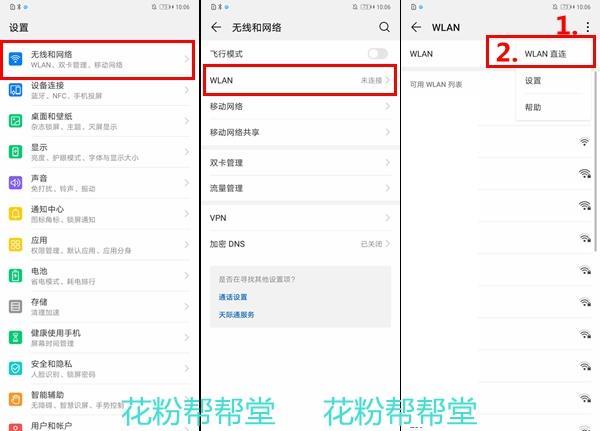
方法三:路由器热点连接
(1)开启打印机,在对应打印机中,开启打印机 WLAN,连接到对应的路由器热点。
(2)开启手机 WLAN,搜索路由器对应的 WLAN 热点,手机连接此热点。
方法四:蓝牙连接(需要使用支持蓝牙连接的打印机)
(1)手机端:“设置>设备连接>蓝牙”,打开蓝牙,开始搜索设备,搜索到打印机设备点击连接即可。
(2)打印机端:打开蓝牙与手机进行配对。

Part two:手机打印具体操作步骤
打开设置-设备连接-打印-开启“默认打印服务”。
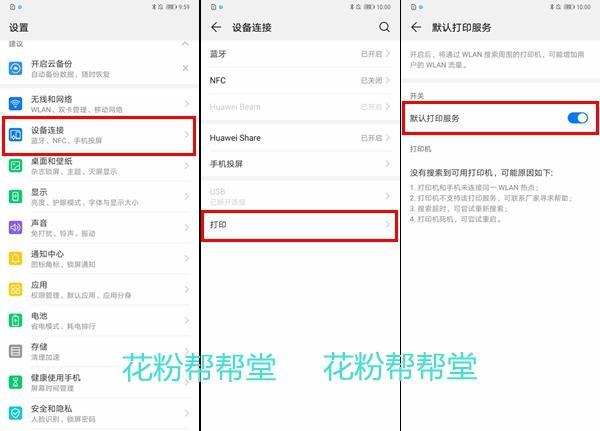

Huawei Share 一键打印新操作!EMUI 9.0 支持!
不少华为手机都有 Huawei Share 这个功能,相信华为手机的老司机们一定都用过。但 EMUI 9.0 版本中的这个功能,有了全新的体验和玩法。
EMUI 9.0 版本支持 Huawei Share 一键打印,我们可在图库浏览照片时,点击系统分享<进入 Huawei Share 分享界面(首次需开启 Huawei Share)<发现打印设备<点击发现的打印机设备后进入打印预览页面<修改打印预览设置后,直接点击打印,即可~
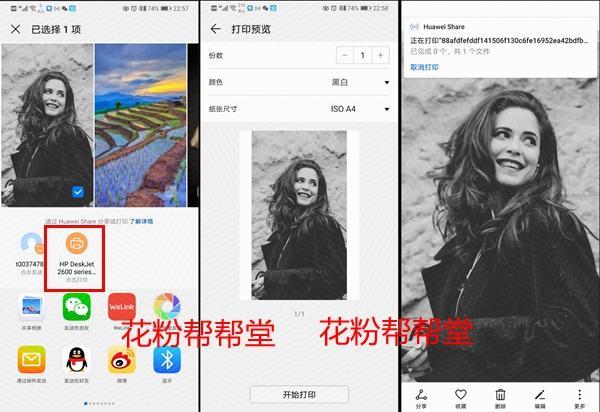
提醒:
1、打印机设备必须是支持 Mopria 联盟认证。
2、一键打印可支持图片,PDF 文件。
